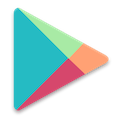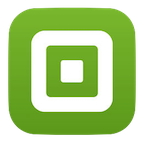La aplicación Citas Square para Android
Citas Square te ofrece todo lo que necesitas para gestionar tu negocio desde cualquier lugar y te permite consultar, crear y aceptar citas. Es gratuita para particulares y tiene un precio asequible para los equipos. Con Citas Square para Android, podrás aceptar reservas online 24 horas al día, enviar recordatorios automáticos, procesar los pagos con facilidad y disfrutar de protección contra ausencias.
El diseño intuitivo del calendario te ayuda a organizar tu día de un vistazo y te permite acceder fácilmente a los datos de tus clientes y a las funciones del TPV. La aplicación Citas Square se puede descargar en dispositivos con la versión reciente de Android.
Descargar y configurar la aplicación Citas Square para Android
Pulsa el icono de Google Play.
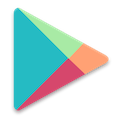
Toca el icono de búsqueda y escribe Citas Square.
Pulsa Instalar junto al icono de la aplicación y sigue las indicaciones para descargarla.
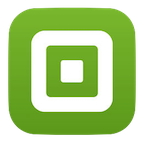
Por último, sigue los pasos necesarios para completar la configuración.
Si trabajas en un negocio que utiliza Citas Square, puedes acceder a la aplicación desde tu propio dispositivo con el correo electrónico y la contraseña que utilizas para iniciar sesión online. Si no puedes iniciar sesión, habla con tu gerente o con el titular de la cuenta.
Vista general de la aplicación Citas Square
Calendario
Lo primero que debes hacer es pulsar las tres líneas horizontales para abrir la barra de navegación y, después, tocar Calendario.
Para moverte por el calendario:
Desliza la pantalla para mostrar un día completo o para cambiar de fecha.
Pulsa el icono del calendario para consultar el calendario por mes.
Nota: Desde la aplicación no se pueden crear, gestionar ni modificar eventos o citas recurrentes.
Te llegarán notificaciones cuando tus clientes hagan una reserva y cuando recibas solicitudes para crear o modificar una cita. Para gestionar las notificaciones de Citas Square, debes ve al Panel de control en línea.
Clientes
En la barra de navegación de la aplicación, pulsa Clientes para consultar y modificar sus datos, acceder al historial de citas o hacer una reserva. Para contactar con tus clientes, puedes tocar el icono del teléfono, el SMS o el correo electrónico. Tu plantilla solo podrá consultar los datos de sus propios clientes. Por último, tienes la opción de pulsar + para añadir nuevos clientes de uno en uno.
Proceso de pago
Para cobrar una cita, pulsa Proceso de pago en la reserva y accederás a la sección TPV de Citas Square. Al procesar los pagos a través de la reserva, se asociarán a la venta los servicios, el personal y la información de tu cliente.
Si aceptas citas sin reserva o vas a vender un artículo in situ, podrás tramitar las ventas desde la pestaña Proceso de pago.
Reservas online
Desde Citas Square puedes activar o desactivar tu página de reservas online, enviar SMS y correos electrónicos a tus clientes para informarles de que pueden pedir citas por internet y activar el pago por adelantado de clientes o la Protección contra ausencias. Además, puedes revisar tu página de reservas online siempre que quieras.
Facturas
Puedes crear facturas de artículos o servicios para enviárselas a tus clientes.
Transacciones
Desde tu cuenta de Square puedes consultar todas las transacciones que se han procesado. Si quieres buscar una específica para emitir un reembolso, puedes buscarla por número de recibo o de tarjeta.
Informes
La aplicación Citas Square te ofrece herramientas muy prácticas en lo que respecta a los informes, como resúmenes de tus ventas y de los depósitos. Además, puedes consultar tu saldo de Square y filtrar por fecha, dispositivo o empleado.
Artículos
Si, además de ofrecer servicios, tu negocio vende artículos, puedes crearlos y gestionarlos directamente desde la aplicación.
Ajustes
Desde la sección Ajustes puedes configurar y gestionar distintas opciones. A continuación encontrarás un resumen.
Gestión de citas
Horario comercial: establece tu zona horaria y el horario comercial. Selecciona un día de la semana para indicar que tu negocio está Abierto y, luego, ve a Añadir horas adicionales para personalizar el horario comercial. Por ejemplo, puede que los martes tu negocio abra de 9 a 13 h y de 14 a 19 h para dejar tiempo para el almuerzo o el cambio de turno.
Notificaciones: configura tus preferencias respecto a las notificaciones. En este momento, solo puedes modificar las notificaciones desde el panel de control en línea de Citas.
Página de reservas online: puedes consultar tu página y activar el pago por adelantado de clientes o la Protección contra ausencias.
Opciones del proceso de pago
Impuestos: crea o añade impuestos para aplicarlos a tus artículos y servicios. Nota: Los impuestos no se aplicarán automáticamente a los servicios.
Propinas: puedes Permitir que los clientes den propina a los empleados en porcentajes o en importes fijos en euros.
Gestión de equipos: activa la opción Seguimiento de horas desde el TPV para que tu personal deje constancia del tiempo trabajado a través de los registros de horas.
Pedidos abiertos: guarda los datos de las compras de tus clientes para que paguen más adelante.
Gestión de clientes: recopila los datos de tus clientes.
Recopilación de correos electrónicos: cuando tus clientes se suscriban a tu lista de correo, aparecerán en el grupo Correos electrónicos registrados de tu Directorio de clientes.
Dispositivos
Lectores de tarjetas: vincula tu Square Reader o consulta los dispositivos conectados.
Impresoras: consulta, modifica o conecta una impresora a tu dispositivo.
Cuenta
Información del negocio: actualiza los datos de tu empresa, como la dirección, el logotipo y la información de contacto.
Saldo: consulta el calendario de transferencias.